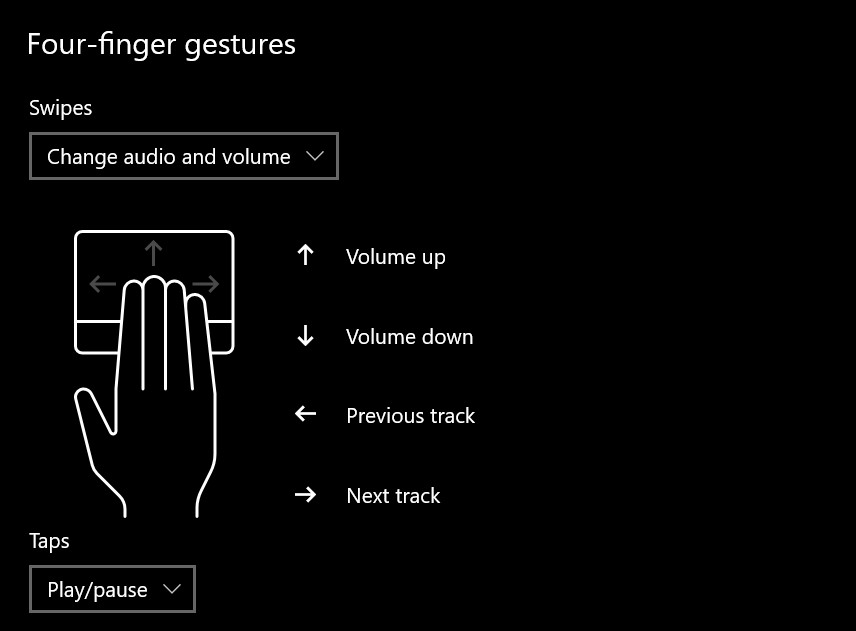Моя клавиатура не имеет "медиа" клавиш; я могу контролировать медиа без них?
Моя USB-клавиатура не имеет "мультимедийных" клавиш, то есть выделенных клавиш для воспроизведения, остановки, перехода вперед, назад, увеличения / уменьшения громкости и так далее.

Ради этого вопроса, я бы предпочел не устанавливать дополнительное программное обеспечение, если я могу избежать этого.
Можно ли использовать стандартную последовательность клавиш на стандартной клавиатуре USB, которая эмулирует мультимедийные клавиши воспроизведения, остановки и т. Д.?
Например, Ctrl+Alt+Shift+F12 или что-то подобное?
16 ответов
Я уверен, что невозможно делать то, что ты хочешь. Медиа клавиши не отправляют комбинации клавиш; вместо этого они имеют свои собственные идентификаторы использования в HID. См. Этот документ (ключи мультимедиа находятся на странице потребителя (0X0C)). Если вы хотите смоделировать их с помощью ключевой комбинации, вам придется сделать это в программном обеспечении.
Windows
AutoHotkey
AutoHotkey (AHK) - это бесплатное программное обеспечение с открытым исходным кодом для создания макросов и автоматизации для Windows, которое позволяет пользователям автоматизировать повторяющиеся задачи. Он управляется языком сценариев, который изначально был нацелен на предоставление сочетаний клавиш, также называемых горячими клавишами, которые со временем превратились в полноценный язык сценариев.
Чтобы узнать об AHK, я рекомендую проверить его сайт, страницы, упомянутые в Кратком справочнике, и, особенно, просмотреть хотя бы AutoHotkey Beginner Tutorial. Не забудьте скачать, установить и возиться с ним самостоятельно. Также есть полезный форум.
пример
В этом случае вам следует обратить особое внимание на следующие страницы: горячие клавиши (мышь, джойстик и сочетания клавиш), список клавиш, кнопки мыши и элементы управления джойстика, а также Send / SendRaw / SendInput / SendPlay / SendEvent: отправка ключей и кликов. Тогда вы сможете собрать простой скрипт AHK, например что-то вроде:
^! Left:: Send {Media_Prev}
^! Down:: Send {Media_Play_Pause}
^! Right:: Send {Media_Next}
+ ^! Left:: Send {Volume_Down}
+ ^! Down:: Send {Volume_Mute}
+ ^! Right:: Send {Volume_Up}
^!.::
MsgBox, 0, Привет мир AHK!
вернуть
Здесь вы определяете следующие действия:
- Ctrl + Alt + ← отправляет Предыдущий
- Ctrl + Alt + ↓ отправляет Play / Pause
- Ctrl + Alt + → отправляет Next
- Ctrl + Shift + Alt + ← отправляет громкость вниз
- Ctrl + Shift + Alt + ↓ отправляет звук
- Ctrl + Shift + Alt + → отправляет громкость вверх
- Ctrl + Alt + . вызывает окно сообщения, приветствующее мир AHK (просто чтобы показать не-oneline отображение клавиш-команд, заканчивающееся w /
return)
использование
Вы создаете .ahk файл, вставьте вышеуказанный код в него (без бесполезного MsgBox, конечно), сохраните и дважды щелкните, чтобы запустить его. Вы получите значок H в systray, позволяющий вам взаимодействовать со сценарием, в частности: приостановить горячие клавиши, сценарий паузы (здесь не нужен) или просто выйти из него. Для большего удобства предлагаю составить такой скрипт. Вы можете сделать это, используя правую кнопку мыши на файле и выбрав Compile Script. Тогда вы получите .exe файл (довольно большой, но это как полный autohotkey), которым вы можете поделиться с другими или добавить, например, в автозапуск.
Переопределение через "Карту сканкода" реестра / KeyTweak
На странице AutoHotkey Remapping Keys and Buttons вы можете прочитать о другом способе назначения клавиш клавишам, переназначении. Это может быть бесполезно в вашем случае (если вы не готовы "потерять" некоторые ключи), но все же стоит прочитать. (Тогда вы должны выяснить, почему я не использовал переназначение AHK в моем примере.)
Позвольте мне процитировать его (без блочной цитаты, чтобы сохранить форматирование) и исправить некоторые ссылки на этом пути:
<quote>
преимущества
- Переопределение реестра, как правило, более чисто и эффективно, чем переопределение AutoHotkey. Например, он работает в более широком спектре игр, у него нет известных проблем с alt-tab, и он может запускать горячие клавиши AutoHotkey (тогда как переназначение AutoHotkey требует обходного пути).
- Если вы решите вносить записи в реестр вручную (объяснено ниже), для переназначения вашей клавиатуры совершенно не требуется никакого внешнего программного обеспечения. Даже если вы используете KeyTweak для создания записей реестра для вас, KeyTweak не должен постоянно работать (в отличие от AutoHotkey).
Недостатки
- Переопределение реестра является относительно постоянным: требуется перезагрузка, чтобы отменить изменения или применить новые.
- Его эффект глобален: он не может создавать переназначения, специфичные для конкретного пользователя, приложения или локали.
- Он не может отправлять нажатия клавиш, которые были изменены с помощью Shift, Control, Alt или AltGr. Например, он не может переназначить строчные буквы на прописные.
- Он поддерживает только клавиатуру (AutoHotkey имеет переназначение мыши и ограниченное переназначение джойстика).
Как применить изменения в реестре
Существует как минимум два способа переназначения ключей через реестр:
- Используйте такую программу, как KeyTweak (бесплатная), чтобы визуально переназначить ваши ключи. Это изменит реестр для вас.
- Переназначьте ключи вручную, создав файл.reg (обычный текст) и загрузив его в реестр. Это демонстрируется на www.autohotkey.com/forum/post-56216.html#56216
</quote>
EventGhost
EventGhost - это продвинутый, простой в использовании и расширяемый инструмент автоматизации для MS Windows. Он может использовать различные устройства ввода, такие как инфракрасные или беспроводные пульты дистанционного управления, для запуска макросов, которые со своей стороны управляют компьютером и подключенным оборудованием. Таким образом, он может использоваться для управления медиа-ПК с обычным потребительским пультом. Но его возможное использование выходит далеко за рамки этого.
Не пробовал, но выглядит интересно и немного связано, так что я думаю, что стоит упомянуть об этом здесь.
Некоторые SuperUsers могут помнить Girder, который, к сожалению, давно перестал быть бесплатным. EventGhost кажется чем-то похожим. У меня больше нет телевизора AverMedia TVPhone98, но использование дистанционного управления через Girder было забавным.
Другой вариант (для ноутбуков) — настроить жесты пальцами сенсорной панели в Windows 10. Вы можете изменить настройки жестов тремя и/или четырьмя пальцами.
Настройки > Устройства > Тачпад
Ниже описано, как я настроил свой, поскольку у меня нет медиа-ключей. Хотя это не совсем то, о чем просили, это решение отлично, поскольку вам не нужно никакого дополнительного программного обеспечения. Некоторым это может показаться более удобным, чем сочетание клавиш.
Диспетчер клавиатуры Windows Powertoys позволяет определять такие сочетания клавиш.
На моей клавиатуре есть функция «Пауза/Воспроизведение», уменьшение и увеличение громкости, а также отключение звука. Но в нем отсутствуют предыдущий и следующий трек, поэтому я создал следующие ярлыки:
Я не виню вас за то, что вы не хотите устанавливать дополнительное программное обеспечение, но AutoHotKey - это программа, которая позволяет вам писать заметки для нажатия клавиш.
AutoHotkey - бесплатная утилита с открытым исходным кодом для Windows. С его помощью вы можете:
Автоматизируйте практически все, отправляя нажатия клавиш и щелчков мышью. Вы можете написать макрос мыши или клавиатуры вручную или использовать рекордер макросов.
Создавайте горячие клавиши для клавиатуры, джойстика и мыши. Практически любая клавиша, кнопка или комбинация может стать горячей клавишей.
Расширяйте сокращения по мере их ввода. Например, ввод "btw" может автоматически производить "кстати".
Создание пользовательских форм ввода данных, пользовательских интерфейсов и строк меню. Смотрите GUI для деталей.
Переопределите клавиши и кнопки на клавиатуре, джойстике и мыши.
Отвечайте на сигналы от ручных пультов дистанционного управления через клиентский скрипт WinLIRC.
Запустите существующие скрипты AutoIt v2 и дополните их новыми возможностями.
Преобразуйте любой скрипт в файл EXE, который можно запустить на компьютерах, на которых не установлен AutoHotkey.
Как уже говорили другие, AutoHotkey может сильно помочь в этом случае. Например, этот сценарий переназначит кнопки "Предыдущая / Следующая" на Winkey + , "Уменьшение громкости / вверх" на Winkey+ [ / ] и "Отключение звука" на Winkey+ \ . Для Play / Pause пробел в любом случае по умолчанию работает в YouTube и в настольных проигрывателях, таких как MPC-HC / MPC-BE / VLC. Просто для Windows Media Player вы можете переназначить Ctrl+P (по умолчанию для Play-Pause) в пробел.
; AutoHotkey Multimedia Keys
#,::Send {Media_Prev}
#.::Send {Media_Next}
#\::Send {Volume_Mute}
#]::Send {Volume_Up}
#[::Send {Volume_Down}
#IfWinActive ahk_class WMPlayerApp
Space::Send {Media_Play_Pause}
Теперь у вашей клавиатуры есть мультимедийные клавиши:)
Многие приложения для медиапроигрывателей поддерживают "глобальные горячие клавиши" - комбинации клавиш, которые позволяют воспроизводить / приостанавливать, переходить к следующей дорожке и т. Д. Из любой точки вашего компьютера. (Многие комбинации Ctrl / Alt / Shift / Option уже были заявлены другим программным обеспечением, но комбинации клавиш Win / Super / Meta относительно открыты.)
Например, я запускаю Songbird и сопоставил Win+NumPad0 для воспроизведения / паузы, в то время как Win+NumPad4 и Win+NumPad6 - предыдущий и следующий треки соответственно.
Проверьте, поддерживает ли ваш любимый медиаплеер глобальные горячие клавиши (и, если нет, воспользуйтесь лучшей).
Я обнаружил, что программа "Snip" не только отображает текущую песню, но также позволяет вам управлять вашим проигрывателем. В настоящее время он поддерживает: Spotify, iTunes, Winamp, foobar2000, VLC, Google Play Music Desktop Player, Quod Libet
Посмотрите на https://github.com/dlrudie/Snip
Если кто-то все еще борется с этим, Microsoft PowerToys предоставляет для этого мощный инструмент. Вы можете назначить любые комбинации клавиш для управления мультимедиа (воспроизведение/пауза, увеличение/уменьшение громкости/отключение звука). Я назначал Ctrl+Alt+Home для воспроизведения/паузы, Ctrl+Alt+Up/Down для увеличения/вниза громкости, и мне это очень удобно. Надеюсь, поможет
Это не полный ответ на ваш вопрос, поскольку он, вероятно, слишком конкретен, но может содержать некоторую полезную информацию, поэтому я передаю ее:
Я делаю это так, используя fluxbox и ogg123 - у меня это в.fluxbox/keys
# Control ogg123
Mod4 p :Exec killall -STOP ogg123 # pauses ogg123
Shift Mod4 p :Exec killall -CONT ogg123 # unpauses ogg123
Mod4 o :Exec killall -INT ogg123 # skips tracks in ogg123
Mod4 Shift o :Exec killall ogg123 # stops ogg123
# Control volume
Mod4 = :Exec amixer sset Master,0 1+
Mod4 - :Exec amixer sset Master,0 1-
Shift Mod4 = :Exec amixer sset Master,0 toggle
Windows 10 имеет довольно надежное распознавание речи. Настройте и активируйте его, затем используйте эти команды для управления мультимедиа:
switch [name of open media software]
next
previous
pause
play
volume, press right
volume, press left
Вам не нужно произносить полное название программного обеспечения: switch media player достаточно переключиться на проигрыватель Windows Media; switch cast Достаточно переключиться на Windows Cast-to-Device.
Чтобы узнать, какие команды вы можете использовать в открытом окне, вы можете навести курсор мыши на кнопки и проверить подсказки. Если подсказки нет, можно сказать, show numbers, и матрица чисел будет наложена на любые элементы на вашем экране.
Я думаю, что WMP Keys может быть решением, но он работает только с Windows Media Player.
Ключи WMP Что это?
WMP Keys - это глобальная поддержка горячих клавиш для Windows Media Player
Монтаж
Close Windows Media Plyer Download latest version of installer (wmpkeys.msi) Double click wmpkeys.msi for installation Launch Windows Media Player Turn on plugin in Windows Media Plyer menu
Я нашел одно приложение, которое может сделать почти все из них в Windows 7, и оно работает без каких-либо проблем, когда ваш рабочий стол разблокирован. Также он довольно прост в использовании.
http://sourceforge.net/projects/hotkeyp/?source=typ_redirect.
Единственный недостаток, который я обнаружил, это то, что он не будет работать, когда рабочий стол заблокирован, скажем, я вернулся из спящего режима, компьютер заблокирован, и у меня громко играет музыка. Мультимедийные клавиатуры могут отключить звук оттуда. Но с этим приложением вам нужно сначала разблокировать.
В Windows 8 вы можете найти "Клавиатура" на панели управления. Оттуда откройте Microsoft Mouse and Keyboard Center. Под Keyboard, Basic settings, есть список специальных клавиш. Нажмите на одну из них, нажмите "Просмотреть все команды". Ниже, среди прочих, "Команды мультимедиа": "Следующая дорожка", "Предыдущая дорожка" и "Воспроизведение / пауза".
Хорошо работает для меня с собственным музыкальным приложением Windows.
У меня есть клавиатура Microsoft, поэтому я не знаю, работает ли Microsoft Mouse and Keyboard Center таким же образом с другими клавиатурами.
Cmd+ Ctrl+ Shift+ F24- ярлык для воспроизведения/паузы, который я нашел для python3.
Осталось только как-то эмулировать нажатие этих клавиш (я делал это тем жеpynput module)